- Dari hiburan hingga aplikasi cadangan, jelas ada opsi untuk setiap pengguna Windows 10.
- Jika terganggu oleh kesalahan yang menyatakan Aplikasi ini tidak akan berfungsi di perangkat Anda, setel ulang aplikasi yang membandel.
- Tidak semua produk perangkat lunak Microsoft cocok dengan alat antivirus pihak ketiga. Anda masih perlu melindungi kehidupan digital Anda, jadi kunjungi ini Perangkat Lunak Antivirus.
- Baru-baru ini, lebih mudah bagi pengguna untuk memecahkan masalah serupa. Sama seperti mereka, jangan ragu untuk menggunakan ini Panduan Mengatasi Masalah Windows 10 Windows dalam hal itu.

- Unduh Alat Perbaikan PC Restoro yang dilengkapi dengan Teknologi yang Dipatenkan (tersedia paten sini).
- Klik Mulai Pindai untuk menemukan masalah Windows yang dapat menyebabkan masalah PC.
- Klik Perbaiki Semua untuk memperbaiki masalah yang memengaruhi keamanan dan kinerja komputer Anda
- Restoro telah diunduh oleh 0 pembaca bulan ini.
Salah satu fitur utama Windows 10 terkait dengan aplikasinya. Meski begitu, sayangnya, kesalahan tertentu dengan Windows 10 aplikasi dapat muncul.
Pengguna melaporkan Aplikasi ini tidak akan berfungsi di perangkat Andapesan eror, dan hari ini kami akan menunjukkan cara memperbaiki masalah itu.
Bagaimana cara memperbaiki Aplikasi ini tidak kompatibel dengan Windows 10?
- Hapus file cache Pembaruan Windows
- Pastikan Anda telah menginstal pembaruan terbaru
- Cari aplikasi di Microsoft Store
- Instal ulang aplikasi
- Setel ulang Toko Microsoft
- Setel ulang aplikasi
- Jalankan pemecah masalah aplikasi
- Pastikan layanan Identitas Aplikasi berjalan
- Nonaktifkan antivirus atau firewall Anda
- Lakukan pemindaian SFC cepat
- Jalankan DISM
1. Hapus file cache Pembaruan Windows
- Buka Prompt Perintah sebagai administrator. Untuk melakukannya, tekan Tombol Windows + X untuk membuka menu Win + X dan pilih Prompt Perintah (Admin).
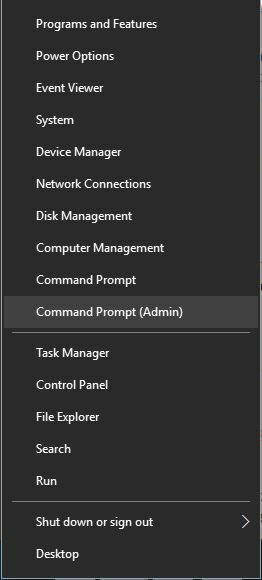
- Kapan Prompt Perintah terbuka, masuk berhenti bersih wuauserv perintah dan tekan Memasukkan untuk mengeksekusinya. Dengan menjalankan perintah ini, Anda akan menghentikan layanan Pembaruan Windows agar tidak berjalan. Memperkecil Prompt Perintah.
- Sekarang, navigasikan ke
C:\Windows\SoftwareDistribution\Download - Jika Anda tidak dapat mengakses folder ini, pastikan untuk mengaktifkan file dan folder tersembunyi. Untuk melakukannya, cukup klik Melihat tab dan periksa Item tersembunyi pilihan.

- Setelah Anda memasuki Unduh folder, hapus semuanya dari itu.
- Kembali ke Prompt Perintah dan masuk mulai bersih wuauserv perintah untuk memulai layanan Pembaruan Windows.
Menurut pengguna, masalah ini dapat muncul karena cache Pembaruan Windows Anda, dan untuk memperbaiki masalah, Anda disarankan untuk menghapusnya.
Ini adalah prosedur sederhana dan Anda dapat melakukannya dengan mengikuti langkah-langkah di atas.
Jika Anda mengalami kesulitan mengakses Command Prompt sebagai admin, maka Anda sebaiknya melihat lebih dekat pada panduan ini.
Cara lain untuk menghapus file cache Pembaruan Windows adalah dengan membuat file batch dan menjalankannya untuk membersihkan cache Pembaruan Windows. Untuk melakukannya, ikuti langkah-langkah berikut:
- Buka Notepad dan rekatkan kode berikut:
berhenti bersih wuauservCD %Angin%Distribusi Perangkat Lunak CDUnduh DEL /F /S /Qmulai bersih wuauserv
- Klik Mengajukan dan pilih Simpan Sebagai.
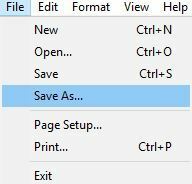
- Set Simpan sebagai tipe untuk Semua data dan masuk hapus.bat sebagai Nama file.
- Klik Menyimpan untuk menyimpan perubahan.

- Sekarang Anda hanya perlu menemukan hapus.bat file yang Anda buat, klik kanan dan pilih Jalankan sebagai administrator dari menu.
Menggunakan file batch adalah solusi yang lebih cepat dan lebih canggih, tetapi jika Anda tidak nyaman menggunakannya file batch, Anda dapat secara manual menonaktifkan layanan Pembaruan Windows dan menghapus konten dari Unduh map.
2. Pastikan Anda telah menginstal pembaruan terbaru
Aplikasi ini tidak akan berfungsi di perangkat Anda pesan kesalahan terkadang dapat muncul jika Windows 10 Anda tidak up to date. Untuk memperbaikinya, pastikan untuk menjalankan Pembaruan Windows dan mengunduh pembaruan terbaru untuk PC Anda.
Banyak masalah perangkat lunak dapat terjadi karena bug tertentu di Windows 10, dan untuk menghindari masalah ini, selalu disarankan untuk selalu memperbarui Windows 10 Anda.
Perbarui driver secara otomatis
Sangat penting untuk memilih versi driver yang tepat dari situs web produsen. Jika Anda memilih dan menginstal yang salah, ini tidak hanya akan menjadi masalah bagi GPU tetapi juga dapat membahayakan semua sistem Anda.
DriverFix akan membantu Anda memperbarui driver secara otomatis dan mencegah kerusakan PC yang disebabkan oleh menginstal versi driver yang salah.
Setelah beberapa pengujian, tim kami menyimpulkan bahwa ini adalah solusi otomatis terbaik.

Perbaikan Driver
Jangan pernah kekurangan driver dengan alat pembaruan driver yang luar biasa ini yang akan membuat hidup Anda jauh lebih mudah!
3. Cari aplikasi di Microsoft Store
- tekan Tombol Windows + Spintasan keyboard dan masuk toko. Pilih Toko dari daftar hasil.

- Kapan Toko Microsoft terbuka, masukkan nama aplikasi di kolom pencarian.
- Temukan aplikasi dan coba unduh secara manual.
Beberapa pengguna melaporkan bahwa masalah ini terjadi jika Anda mengakses Microsoft Store melalui tautan di situs web tertentu.
Untuk menghindari masalah ini, Anda harus memulai Microsoft Store di PC Anda dan mencari aplikasi secara manual. Untuk memulai Microsoft Store, lakukan seperti yang dijelaskan di atas.
4. Instal ulang aplikasi
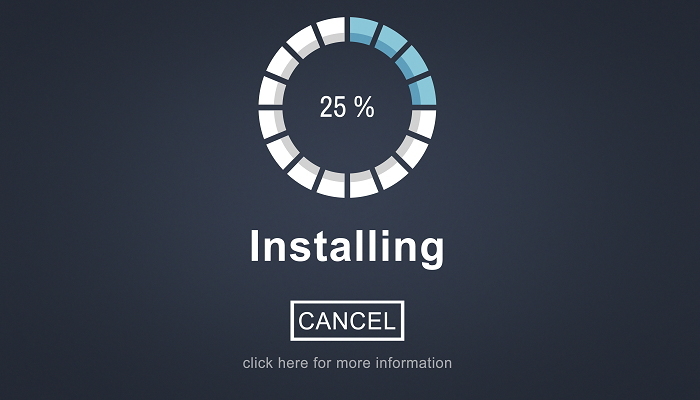
Hal berikutnya yang akan kami coba adalah menginstal ulang aplikasi yang memberi Anda kesalahan Aplikasi ini tidak akan berfungsi di perangkat Anda kesalahan.
Karena Anda mungkin terbiasa menyelesaikan berbagai masalah perangkat lunak dengan penginstalan ulang, metode ini mungkin juga berguna di sini.
Menghapus instalasi aplikasi Windows 10 sedikit berbeda dari menghapus program win32 biasa. Itu karena setiap aplikasi memiliki jalur dan kodenya sendiri.
Karena kami tidak tahu aplikasi mana yang menyebabkan masalah, kami menyusun panduan pencopotan terperinci untuk hampir semua aplikasi yang dapat Anda pikirkan. Mudah-mudahan, Anda akan menemukan petunjuk untuk aplikasi Anda di sini.
Setelah Anda mencopot pemasangan aplikasi, cukup buka Store dan instal lagi. Mungkin itu akan berhasil kali ini.
5. Setel ulang Toko Microsoft
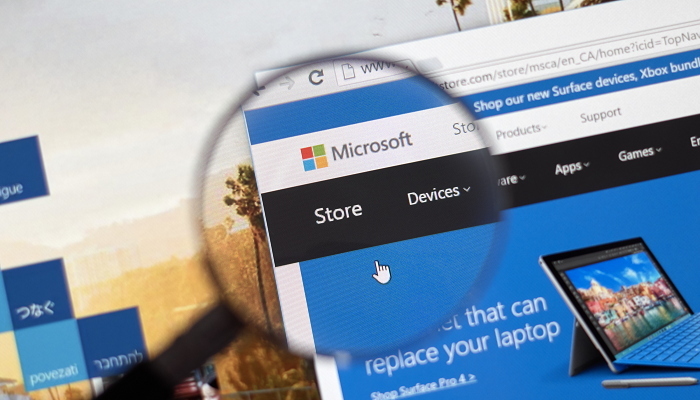
- Pergi ke Cari, ketik atur ulang, dan pergi ke WSReset.exe perintah.
- Tunggu hingga proses selesai, dan restart komputer Anda.
Semua aplikasi Windows 10 terhubung erat ke Microsoft Store. Jadi, masalah apa pun dengan Store dapat menyebabkan masalah dengan masing-masing aplikasi.
Jika itu masalahnya, kami harus menyelesaikan masalah dengan Store, dan secara teoritis, aplikasi Anda akan mulai berfungsi kembali.
Salah satu solusi paling umum, tetapi juga efektif, untuk berbagai masalah Store adalah, Anda dapat menebaknya, perintah reset. Gunakan langkah-langkah di atas untuk mengatur ulang Microsoft Store dengan mudah.
6. Setel ulang aplikasi

- Buka aplikasi Pengaturan.
- Pergi ke Aplikasi > Aplikasi & Fitur.
- Pilih aplikasi yang ingin Anda atur ulang, dan buka Opsi lanjutan.
- Gulir ke bawah dan klik Setel ulang.
- Sebuah jendela kecil kemudian terbuka menyatakan Tindakan ini akan menghapus data aplikasi di perangkat ini secara permanen, termasuk preferensi dan detail masuk Anda. tekan Setel ulang tombol untuk konfirmasi.
Kami akan menerapkan logika yang sama ke masing-masing aplikasi. Jadi, jika tidak ada solusi sebelumnya yang membuat aplikasi Anda berfungsi, coba atur ulang aplikasi itu sendiri.
Jalankan Pemindaian Sistem untuk menemukan potensi kesalahan

Unduh Restoro
Alat Perbaikan PC

Klik Mulai Pindai untuk menemukan masalah Windows.

Klik Perbaiki Semua untuk memperbaiki masalah dengan Teknologi yang Dipatenkan.
Jalankan Pemindaian PC dengan Alat Perbaikan Restoro untuk menemukan kesalahan yang menyebabkan masalah keamanan dan perlambatan. Setelah pemindaian selesai, proses perbaikan akan mengganti file yang rusak dengan file dan komponen Windows yang baru.
Jika Anda mengalami masalah saat membuka aplikasi Pengaturan, lihat artikel ini untuk menyelesaikan masalah.
7. Jalankan pemecah masalah aplikasi

- Buka aplikasi Pengaturan.
- Buka Pembaruan & Keamanan > Memecahkan masalah.
- Sekarang, klik Aplikasi Toko Microsoft, dan pergi ke Jalankan pemecah masalah.
- Ikuti instruksi lebih lanjut, dan biarkan wizard menyelesaikan prosesnya.
- Hidupkan Kembali komputer Anda.
Windows 10 memiliki fitur alat pemecahan masalah yang berguna untuk masalah paling umum di Windows 10. Untungnya, alat ini juga menangani aplikasi yang salah.
Jalankan saja pemecah masalah, dan masalah Anda akan segera teratasi, atau Anda akan menerima instruksi lebih lanjut tentang apa yang harus dilakukan selanjutnya.
Atau Anda tidak akan mendapatkan apa-apa. Tetapi tidak ada salahnya untuk menjalankan pemecah masalah, jadi jalankan alat pemecahan masalah Windows 10.
8. Pastikan layanan Identitas Aplikasi berjalan

- Pergi ke Cari, ketik services.msc, dan buka Jasa.
- Ketika Jasa jendela terbuka, temukan Layanan Identitas Aplikasi dan klik dua kali.
- Kapan Properti Identitas Aplikasi jendela terbuka, temukan Status pelayanan bagian.
- jika Status pelayanan diatur ke Berhenti, klik Mulailah tombol untuk memulai layanan.
- Klik Menerapkan dan baik untuk menyimpan perubahan.
- Menutup Jasa jendela dan mengulang kembali komputer Anda.
Itu Identitas Aplikasi layanan sangat penting untuk menjalankan aplikasi Windows 10. Jadi, jika layanan ini tidak berjalan, aplikasi Anda juga tidak. Gunakan prosedur di atas untuk memastikan layanan ini aktif.
9. Nonaktifkan antivirus atau firewall Anda

Bahkan bukan rahasia lagi bahwa produk perangkat lunak Microsoft dan solusi antivirus pihak ketiga tidak hidup berdampingan secara harmonis.
Kami telah mendengar banyak cerita tentang antivirus yang mengacaukan pembaruan Windows atau beberapa fitur sistem.
Dengan cara itu, sangat mungkin bahwa perangkat lunak antivirus Anda mengenali aplikasi Anda sebagai ancaman, dan tidak mengizinkannya berjalan.
Untuk menentukan apakah memang demikian, nonaktifkan firewall dan antivirus selama beberapa menit, dan periksa apakah aplikasi Anda berperilaku berbeda.
Jika Anda dapat menjalankan aplikasi dengan mulus saat antivirus mati, Anda memiliki dua opsi. Abaikan aplikasi atau ubah solusi antivirus utama Anda.
Jika Anda ingin mengganti antivirus, kami sangat menyarankan BitDefender. Tentu, itu mungkin tidak bertindak berbeda dari antivirus lain dalam hal mengenali aplikasi Windows 10 yang sah sebagai ancaman.
Tapi, ini adalah antivirus yang hebat, yang akan menjaga komputer Anda tetap aman setiap saat. Setidaknya sampai Anda membuat beberapa peretas terkenal cukup marah untuk mengejar Anda, dalam hal ini, Anda selesai.
Mengapa menunggu lebih lama lagi? Anda dapat mencoba BitDefender segera.
10. Lakukan pemindaian SFC cepat

- Pergi ke Cari, ketik cmd, dan buka Command Prompt sebagai Administrator.
- Ketik baris berikut, dan tekan Enter: sfc/scannow.
- Tunggu hingga proses selesai dan restart komputer Anda.
Jika pemecah masalah Windows 10 yang disebutkan di atas tidak menyelesaikan pekerjaan, kami akan melangkah lebih jauh. Mungkin ada sesuatu jauh di lubuk hati Anda yang mencegah aplikasi berharga Anda bekerja.
Untuk alasan itu, kami akan menggunakan Pemindaian SFC. Ini adalah alat pemecahan masalah baris perintah untuk berbagai kesalahan sistem dalam Windows.
Jika ada yang busuk di Windows, alat ini akan mengeksposnya. perintah scannow telah berhenti sebelum proses selesai? Jangan khawatir, kami punya perbaikan mudah untukmu.
11. Jalankan DISM

- Tipe cmd di bilah pencarian Windows, klik kanan pada Prompt Perintah dan jalankan sebagai administrator.
- Di baris perintah, salin-tempel baris ini satu per satu dan tekan Memasukkan setelah masing-masing:
DISM /online /Cleanup-Image / ScanHealth
DISM /Online /Cleanup-Image /RestoreHealth
DISM (Deployment Image Servicing and Management) adalah alat pemecahan masalah terakhir yang akan kami coba di sini. Ini lebih dalam dari pemindaian SFC, karena menyebarkan citra sistem lagi.
Mudah-mudahan, citra sistem yang baru digunakan akan memungkinkan aplikasi Anda berjalan tanpa masalah. Cukup gunakan langkah-langkah di atas untuk menjalankan DISM di Windows 10.
Kemudian, tunggu sampai prosedur berakhir (mungkin memakan waktu hingga 10 menit) dan restart PC Anda.
DISM gagal pada Windows 10? Andalkan kami untuk menyelesaikan masalah dalam waktu singkat.
Aplikasi ini tidak akan berfungsi di perangkat Anda bisa menjadi kesalahan yang mengganggu, tetapi Anda harus dapat memperbaikinya dengan menghapus cache Pembaruan Windows.
Jika solusi itu tidak berhasil, jangan ragu untuk mencoba tip lain dari artikel ini.
Berikut adalah beberapa masalah dan pesan kesalahan serupa yang pada dasarnya memiliki arti yang sama. Dan ya, masalah aplikasi dapat diselesaikan dengan solusi yang sama:
- Xbox Play Anywhere aplikasi ini tidak akan berfungsi di perangkat Anda – Kesalahan ini kemungkinan muncul saat Anda mencoba membuka game Xbox Play Anywhere. Gunakan trik di atas dalam hal itu.
- Toko Microsoft aplikasi ini tidak kompatibel dengan perangkat ini – Kesalahan ini bisa berarti aplikasi memang tidak kompatibel dengan komputer Anda, atau sistem Anda mengenalinya sebagai tidak kompatibel. Dalam kasus terakhir, coba beberapa solusi yang tercantum di atas untuk menyelesaikan masalah.
- Aplikasi ini tidak dapat berjalan di game lama PC Anda – Jika Anda tidak berhasil mencoba menjalankan game lama di PC Windows Anda, lihat saja ini artikel rinci.
- Microsoft Store tidak berfungsi di perangkat ini – Jika Anda memiliki masalah dengan Toko itu sendiri, ikuti langkah-langkah dari ini panduan cepat.
 Masih mengalami masalah?Perbaiki dengan alat ini:
Masih mengalami masalah?Perbaiki dengan alat ini:
- Unduh Alat Perbaikan PC ini dinilai Hebat di TrustPilot.com (unduh dimulai di halaman ini).
- Klik Mulai Pindai untuk menemukan masalah Windows yang dapat menyebabkan masalah PC.
- Klik Perbaiki Semua untuk memperbaiki masalah dengan Teknologi yang Dipatenkan (Diskon Eksklusif untuk pembaca kami).
Restoro telah diunduh oleh 0 pembaca bulan ini.
![Menjalankan situs web sebagai aplikasi desktop di Windows 10/11 [Cara]](/f/29ee76a9c2e3428b2eb6fe8959f0f682.png?width=300&height=460)
